So beheben Sie den Google Chrome-Fehler 1: 0X80004005 unter Windows 11
Veröffentlicht: 2024-04-04Mehrere Google Chrome-Benutzer haben in den offiziellen Support-Foren auf einen Fehler hingewiesen, der es ihnen nicht erlaubt, Google Chrome zu aktualisieren oder den Browser neu zu installieren, um das Problem zu beheben. Der vollständige Fehlercode lautet Fehler 1: 0X80004005 – Systemebene . Es ist bekannt, dass Google Chrome-Fehler 1, genau wie der Fehler DNS_PROBE_FINISHED_BAD_CONFIG, Chrome-Benutzer von Zeit zu Zeit nervt. Der Fehler scheint keine Erklärung dafür zu liefern, was mit dem Browser nicht stimmt, oder den Hauptverursacher von Google Chrome-Fehler 1 zu nennen.

Während ein einfacher Neustart oder eine Neuinstallation von Google Chrome ausreicht, um viele Fehler zu beheben, scheinen diese Lösungen in diesem Fall nicht zu funktionieren. Wir haben recherchiert und einige Lösungen gefunden, die Ihnen bei der Behebung des Google Chrome-Fehlers 1: 0X80004005 auf Systemebene helfen. Es gibt keine spezifische Lösung für diesen Fehler. Sie müssen daher die Lösungen einzeln ausprobieren und prüfen, welche für Sie geeignet ist. Werfen wir einen Blick auf die Lösungen zur Behebung des Google Chrome-Fehlers 1.
Inhaltsverzeichnis
Was ist der Google Chrome-Fehler 1: 0X80004005?
Google Chrome ist dafür bekannt, dass es bei einfachen Vorgängen wie der Aktualisierung des Browsers aus heiterem Himmel Fehler auslöst. Bei Nutzern ist außerdem der Google Chrome-Fehler 1: 0X80004005 aufgetreten, wenn sie versuchen, den Browser zu aktualisieren. Die vollständige Fehlermeldung lautet „ Beim Suchen nach Updates ist ein Fehler aufgetreten: Die Aktualisierungsprüfung konnte nicht gestartet werden (Fehlercode 1: 0X80004005 – Systemebene) “. Aufgrund dieses Fehlers können Chrome-Nutzer die neueste Version des Browsers nicht herunterladen oder gar neu installieren.

Ein Benutzer wies darauf hin, dass aufgrund des Google Chrome-Fehlers 1: 0X80004005 während des Neuinstallationsvorgangs beim Ausführen der Datei ChromeSetup.exe ein UAC-Bildschirm zusammen mit einem Popup angezeigt wird, das sich hinter dem UAC-Bildschirm verbirgt und das Installationsprogramm schließt. Dieses Problem ist bei Windows 11 offensichtlich und Sie finden in den Google-Supportforen mehrere Benutzerberichte dazu.
Ein weiterer Fall von Google Chrome-Fehler 1: 0x80004005 wurde von einem Benutzer gemeldet, der hervorhob, dass der Fehlercode auch nach mehrmaliger Neuinstallation des Browsers nicht behoben wurde. Dies ist also ein Hinweis darauf, dass es für diesen Fehlercode keine spezifische Lösung gibt und Sie der Hit-and-Trial-Methode folgen müssen. Bei den folgenden Lösungen handelt es sich jedoch um kuratierte Lösungen, die Benutzern in ähnlichen Szenarien bei der Lösung des Problems geholfen haben. Jede der unten aufgeführten Lösungen könnte Ihre Antwort auf den Google Chrome-Fehler 1: 0x80004005 sein.
Wie behebe ich das Problem mit dem Google Chrome-Fehler 1: 0x80004005?
Starten Sie Ihren Browser neu
Bevor Sie komplexe Lösungen anwenden, können Sie zunächst Ihren Browser neu starten. Dadurch können viele der normalen Probleme behoben werden, die möglicherweise mit dem Browser auftreten. Dies wird oft übersehen, kann aber bei der Behebung kleinerer Störungen sehr effektiv sein.
Prüfe deine Internetverbindung
Damit Google Chrome einwandfrei und ohne Wutanfälle funktioniert, müssen Sie sicherstellen, dass Sie mit einer stabilen und einwandfrei funktionierenden Internetverbindung verbunden sind. Wenn Ihre Internetverbindung unruhig ist, verhält sich der Browser möglicherweise falsch. Starten Sie Ihr Modem neu, überprüfen Sie Ihre WLAN-Verbindung und stellen Sie sicher, dass Ihre Internetverbindung genau Ihren Anforderungen entspricht, d. h. „Absolut in Ordnung“!
Leeren Sie den Cache des Google Chrome-Browsers
- Klicken Sie oben rechts auf das 3-Punkte-Menüsymbol .
- Wählen Sie Browserdaten löschen aus der Liste der Optionen aus. Alternativ können Sie Strg + Umschalt + Entf drücken.
- Aktivieren Sie die Kontrollkästchen neben Browserverlauf , Cookies und andere Websitedaten sowie zwischengespeicherte Bilder und Dateien .

- Klicken Sie auf Daten löschen .
Deaktivieren Sie alle Antivirenprogramme auf Ihrem PC
- Drücken Sie die Win- Taste, um das Startmenü zu öffnen.
- Suchen Sie nach Windows-Sicherheit .
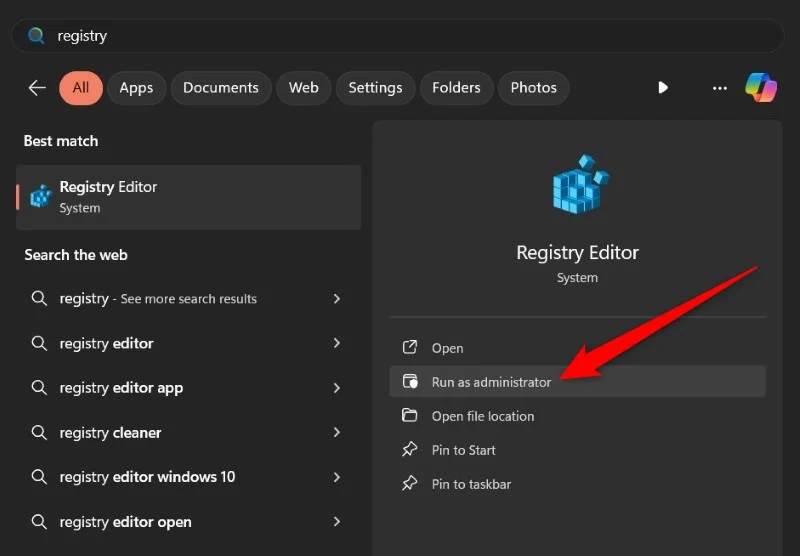
- Klicken Sie auf Viren- und Bedrohungsschutz .
- Klicken Sie unter „Viren- und Bedrohungsschutzeinstellungen“ auf „Einstellungen verwalten“ .

- Schalten Sie den Echtzeitschutz aus.

Eine mögliche Lösung zur Behebung des Google Chrome-Fehlers 1: 0x80004005 besteht darin, den Virenschutz auf Ihrem Windows 11-PC zu deaktivieren. Wenn Sie eine kostenpflichtige oder kostenlose Antivirensoftware verwenden, müssen Sie diese deaktivieren. Dies gilt außerdem auch für Benutzer, die Windows Security verwenden, das integrierte Antiviren-Tool in Windows 11.

Optimieren Sie die Registrierung
- Drücken Sie die Win- Taste, um das Startmenü zu öffnen.
- Geben Sie Registry ein und öffnen Sie den Registrierungseditor als Administrator.

- Navigieren Sie zum folgenden Pfad:
Computer\HKEY_LOCAL_MACHINE\SOFTWARE\WOW6432Node\Google\Update\Clients\{430FD4D0-B729-4F61-AA34-91526481799D}
- Löschen Sie den Schlüssel und starten Sie Ihren Computer neu.

Nachdem Ihr PC neu gestartet wurde, installieren Sie den Chrome-Browser neu und prüfen Sie, ob die Optimierung der Registrierung bei der Behebung des Google Chrome-Fehlers 1: 0x80004005 funktioniert.
Löschen Sie den Google-Ordner
Eine der effektivsten Lösungen, die Chrome-Benutzern dabei geholfen hat, den Fehler „Google Chrome-Fehler 1: 0x80004005“ zu beheben, ist das Löschen eines bestimmten Google-Ordners nach der Deinstallation des Programms. Folgendes müssen Sie tun:
- Öffnen Sie das Startmenü , indem Sie die Win- Taste drücken.
- Einstellungen öffnen .
- Klicken Sie im linken Bereich auf Apps .
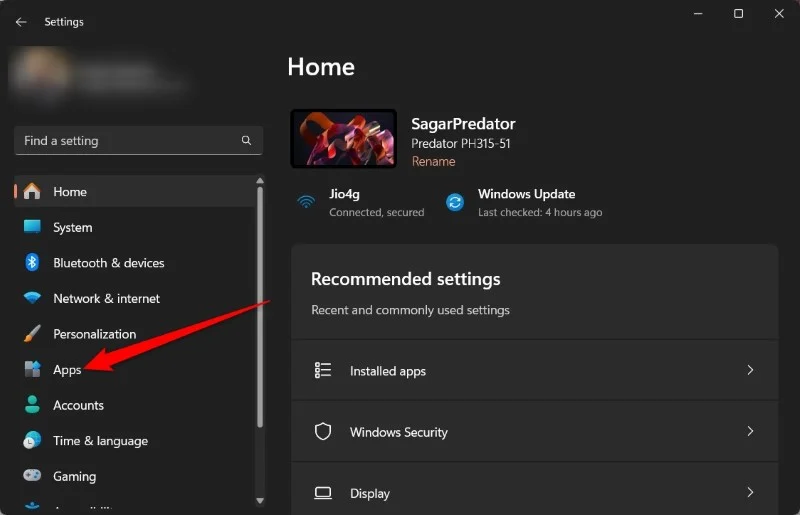
- Wählen Sie Installierte Apps aus.

- Suchen Sie Google Chrome, klicken Sie auf das 3-Punkte-Menüsymbol und wählen Sie „Deinstallieren“ aus.

- Navigieren Sie nach der Deinstallation von Google Chrome von Ihrem PC zu den folgenden Speicherorten:
- C:\Benutzer\YOUNAME\AppData\Local\Google\
- C:\Programme (x86)\Google\
- Löschen Sie den Chrome- Ordner an beiden oben genannten Speicherorten, sofern ein Chrome-Ordner vorhanden ist.
- Starten Sie Ihren PC neu.
- Gehen Sie zur offiziellen Google Chrome-Website, laden Sie den Browser herunter und installieren Sie ihn.
Wenn das Herunterladen des Google Chrome-Browsers den Fehler 1: 0x80004005 nicht behebt, können Sie mit Ninite die neueste Version von Google Chrome auf Ihren Windows 11-PC herunterladen. Ninite ist ein großartiges Tool für Ihren PC, da es nicht nur zum Herunterladen bestimmter Programme verwendet werden kann, sondern auch alle Ihre Apps auf dem neuesten Stand hält.
Sie müssen nicht für jede auf Ihrem PC installierte App manuell nach Updates suchen. Diese Lösung wurde von einem der Gold-Produktexperten in Google-Supportforen und anderen Experten in verschiedenen Foren vorgeschlagen, die mehreren Benutzern helfen, die mit dem Google Chrome-Fehler 1: 0x80004005 konfrontiert sind.
Deaktivieren Sie alle Erweiterungen
- Starten Sie den Google Chrome-Browser.
- Klicken Sie oben rechts auf das 3-Punkte-Menüsymbol , wählen Sie „Erweiterungen“ aus und klicken Sie auf „Erweiterungen verwalten“ .

- Schalten Sie alle Erweiterungen aus.
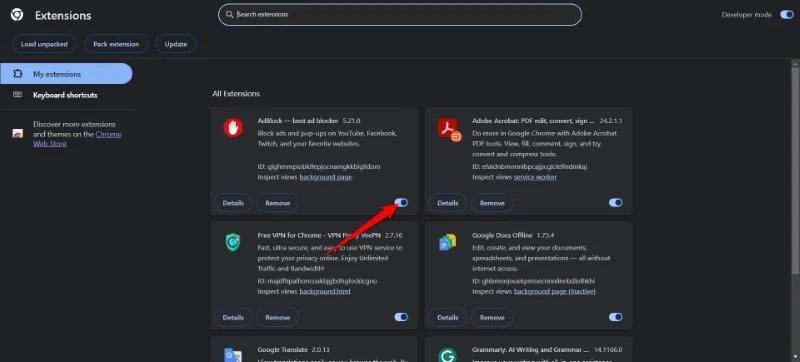
- Gehen Sie zurück zu den Einstellungen .
- Wählen Sie „Einstellungen zurücksetzen“ .

- Klicken Sie auf „Einstellungen auf die ursprünglichen Standardwerte zurücksetzen“ .

- Wählen Sie „Einstellungen zurücksetzen“ .

Einige Experten haben vorgeschlagen, dass die Deaktivierung aller Google Chrome-Erweiterungen zur Behebung von Fehler 1: 0x80004005 beiträgt. Ein Nutzer wies darauf hin, dass die Deaktivierung der Google Drive-Erweiterung das Problem für ihn behoben habe.
Beheben Sie Chrome-Fehler und surfen Sie in Ruhe
Hoffentlich helfen Ihnen die oben genannten Methoden, den Fehler zu beheben. Dieses Problem beschäftigt viele Benutzer im Internet und die Lösungen sind im gesamten Internet verstreut. Hier in diesem Leitfaden haben wir von Techpp alle Lösungen zusammengestellt, die Ihnen bei der Behebung des Google Chrome-Fehlers 1: 0x80004005 helfen. Teilen Sie uns in den Kommentaren unten mit, welche der Lösungen das Problem für Sie behoben hat.
FAQs zum Google Chrome-Fehler 1: 0x80004005
1. Was ist der Fehlercode 0x80004005 in Chrome?
Der Fehlercode 0x80004005 in Chrome verhindert, dass Benutzer den Google Chrome-Browser aktualisieren. Aufgrund dieses Fehlers wird der Browser einfach nicht aktualisiert und gibt den Fehlercode aus. Sie können die Probleme lösen, indem Sie eine der oben genannten Lösungen anwenden.
2. Wie behebe ich den Chrome-Installationsfehler?
Sie können den Google Chrome-Installationsfehler beheben, indem Sie einfach die oben genannten Lösungen anwenden. Zu den am besten funktionierenden Lösungen gehört das Löschen des an den oben genannten Speicherorten genannten Google-Ordners und die anschließende Neuinstallation des Browsers.
